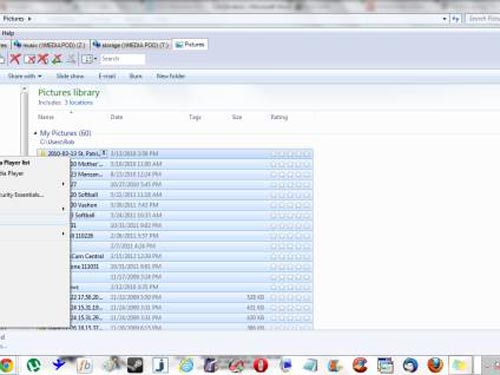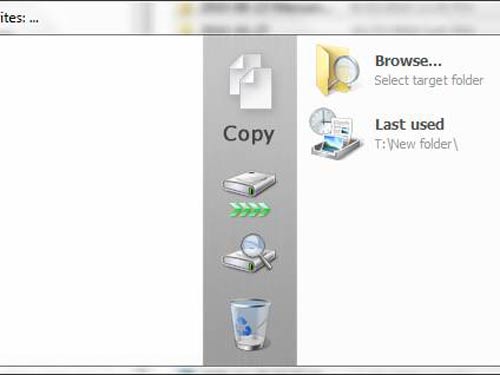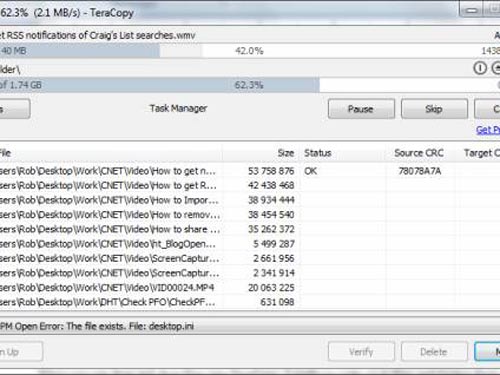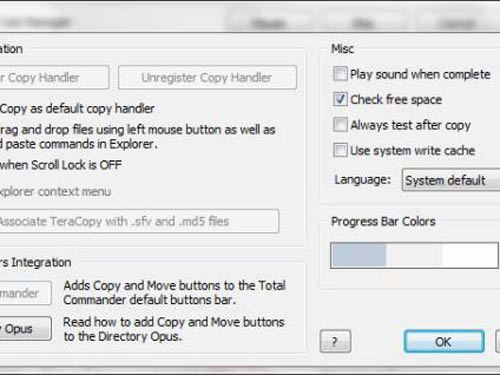| Tăng tốc sao chép tập tin trong Windows với TeraCopy |
| Gửi ngày 27 tháng 2 năm 2012 |
Việc sao chép các tập tin trong Windows có thể khá chậm, thường dễ thấy nhất khi cố gắng di chuyển một tập tin với dung lượng lớn hoặc di chuyển chúng qua lại trên các ổ đĩa mạng. TeraCopy là một ứng dụng dễ dàng sử dụng với khả năng tối ưu hóa tốc độ di chuyển tập tin trên Windows, tránh việc thực hiện không bị hủy bỏ khi xảy ra lỗi và vì vậy bạn không phải dán mắt theo dõi trên màn hình trong khi quá trình này thực hiện.
Một cửa sổ TeraCopy mới mở ra. Nhấp vào biểu tượng Copy bên trái thanh công cụ, sau đó chọn chế độ sao chép (copy) hay di chuyển (cut) tập tin/thư mục.
Chọn Browse... để chọn ổ đĩa và thư mục đích, nơi bạn muốn đặt các tập tin đã chọn. TeraCopy bắt đầu thực hiện việc di chuyển các tập tin với các thanh tiến trình hiển thị mức độ hoàn tất việc di chuyển. Từ cửa sổ này, bạn có thể thiết lập các tùy chọn mặc định khác nhau để có thể được việc thực hiện được tốt hơn.
Bạn có thể chọn các biều tượng ở phía trên bên phải cửa sổ TeraCopy để thực hiện một hành động tiếp theo sao khi việc sao chép hay di chuyển tập tin kết thúc như: tắt máy hoàn toàn, mở ổ đĩa quang, kiểm tra lại các tập tin hoặc đơn giản hơn là chỉ đóng cửa sổ hiện tại,... Nếu bạn cảm thấy TeraCopy luôn luôn xuất hiện phía trên các cửa sổ hiện hành khác, loại bỏ tùy chọn Always On Top trên nút Menu ở góc dưới bên phải của cửa sổ. Bạn cũng có thể thiết lập các thông số mặc định khác từ mục TeraCopy Preferences từ nút Menu này.
|
| Download CTIM - Diễn Đàn Tin Học CTIM |